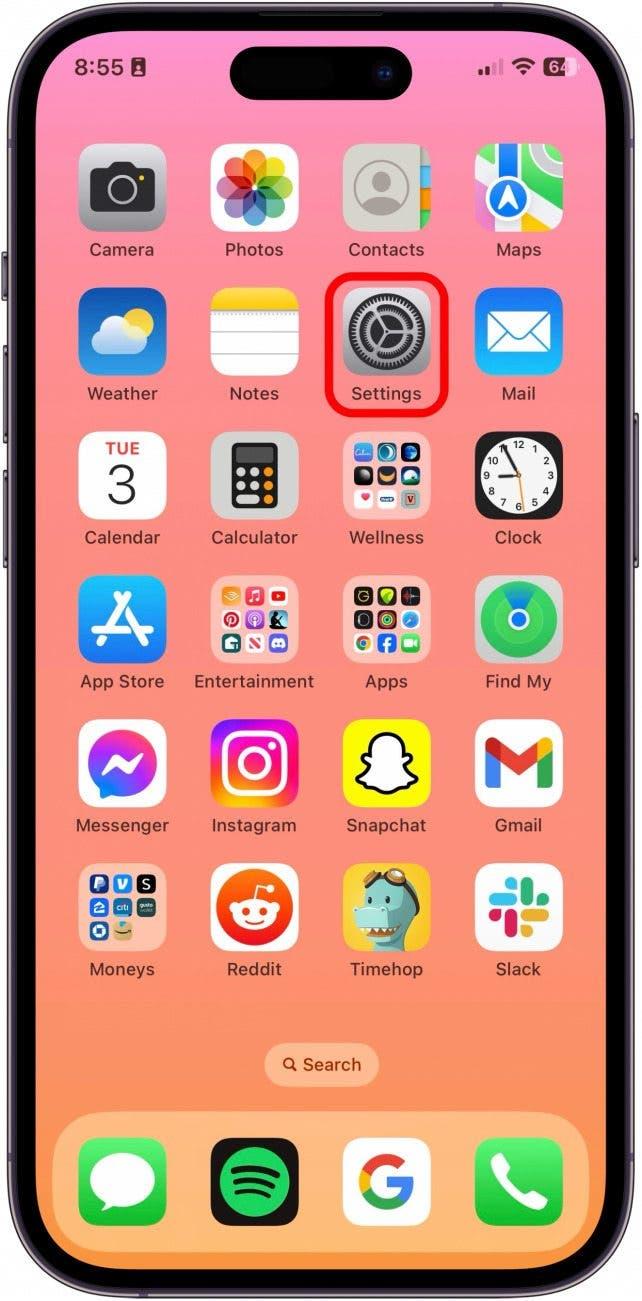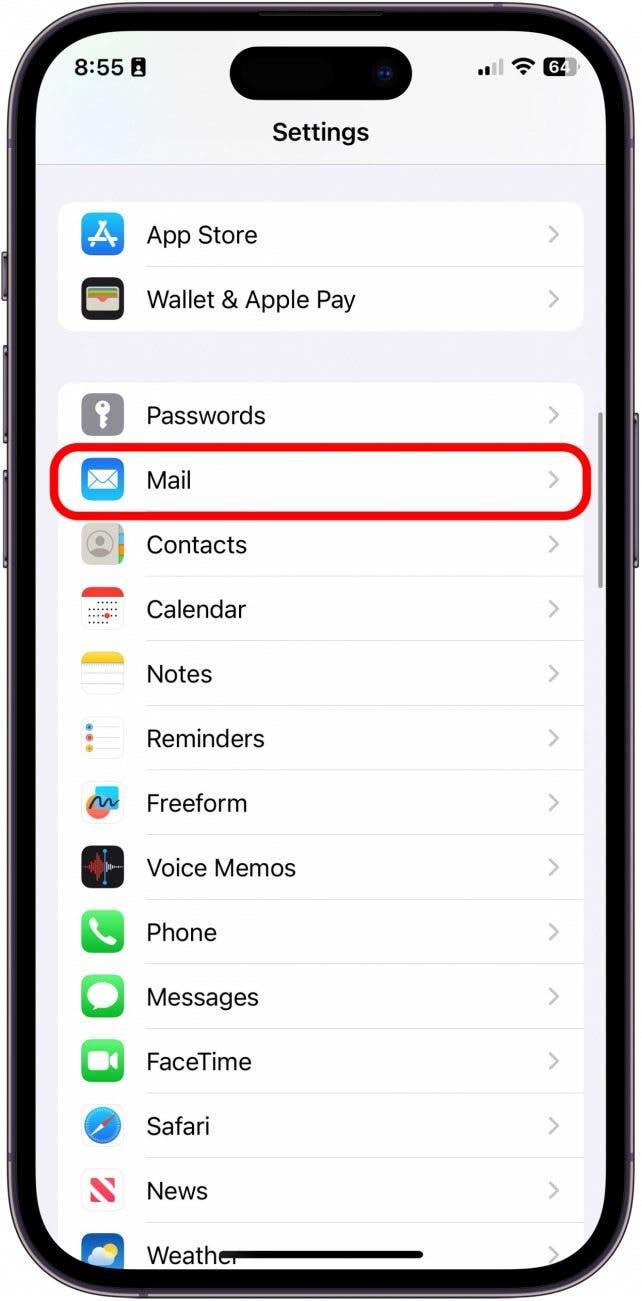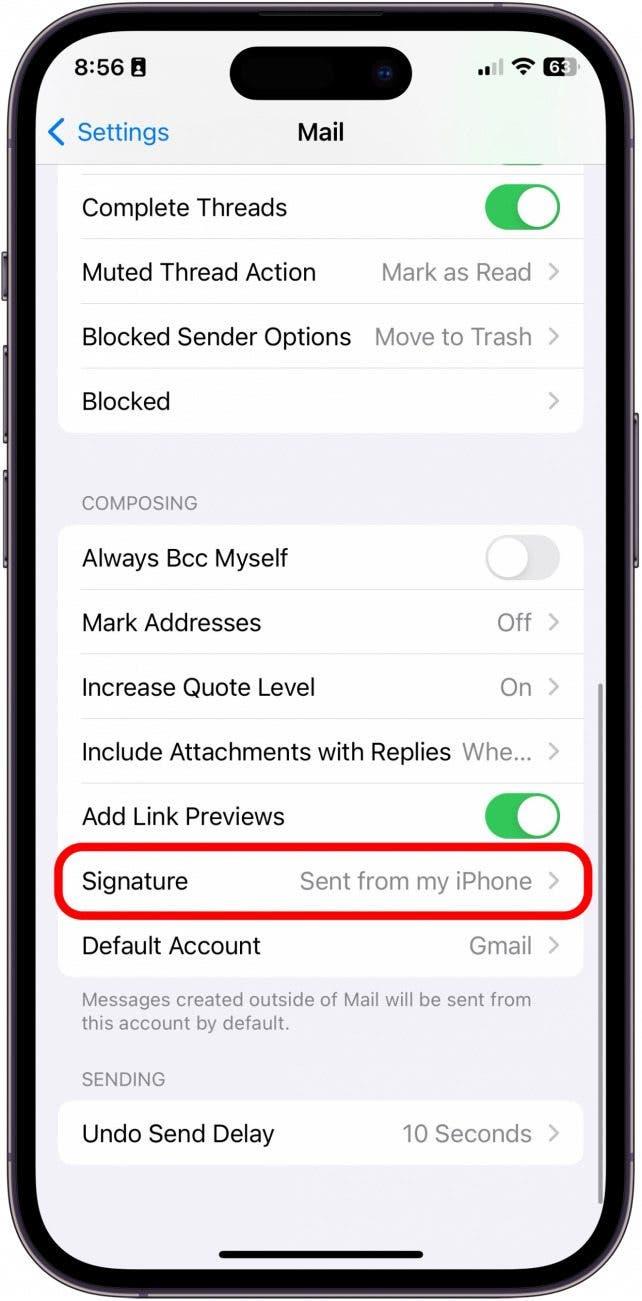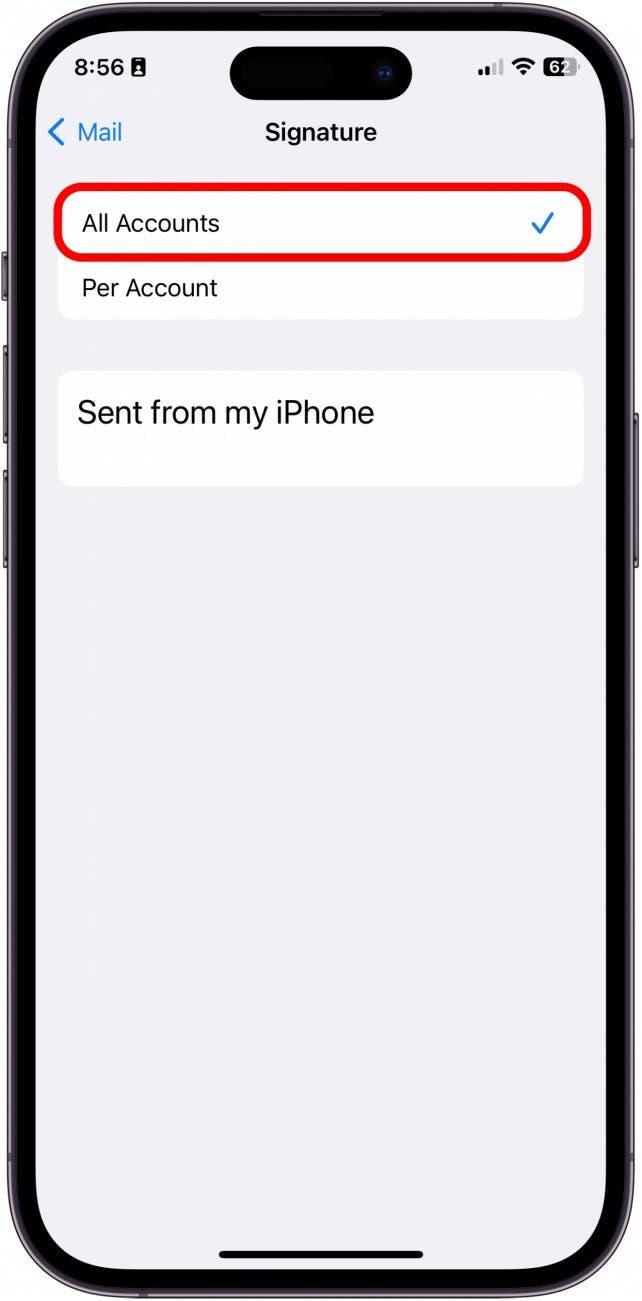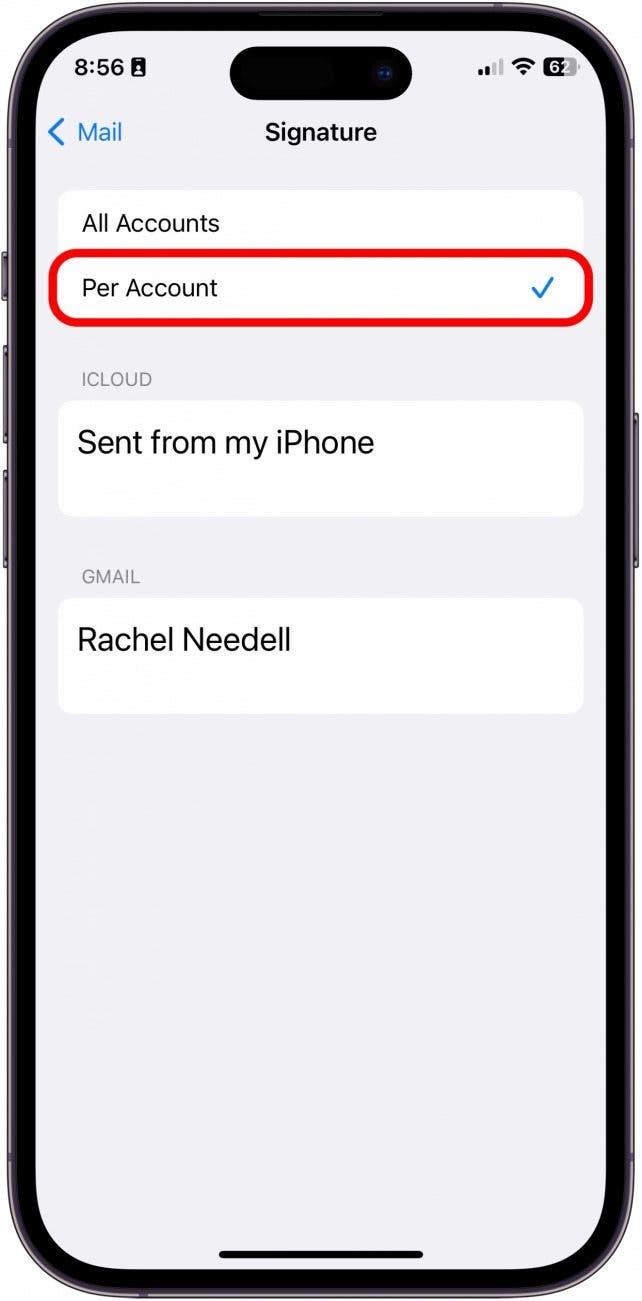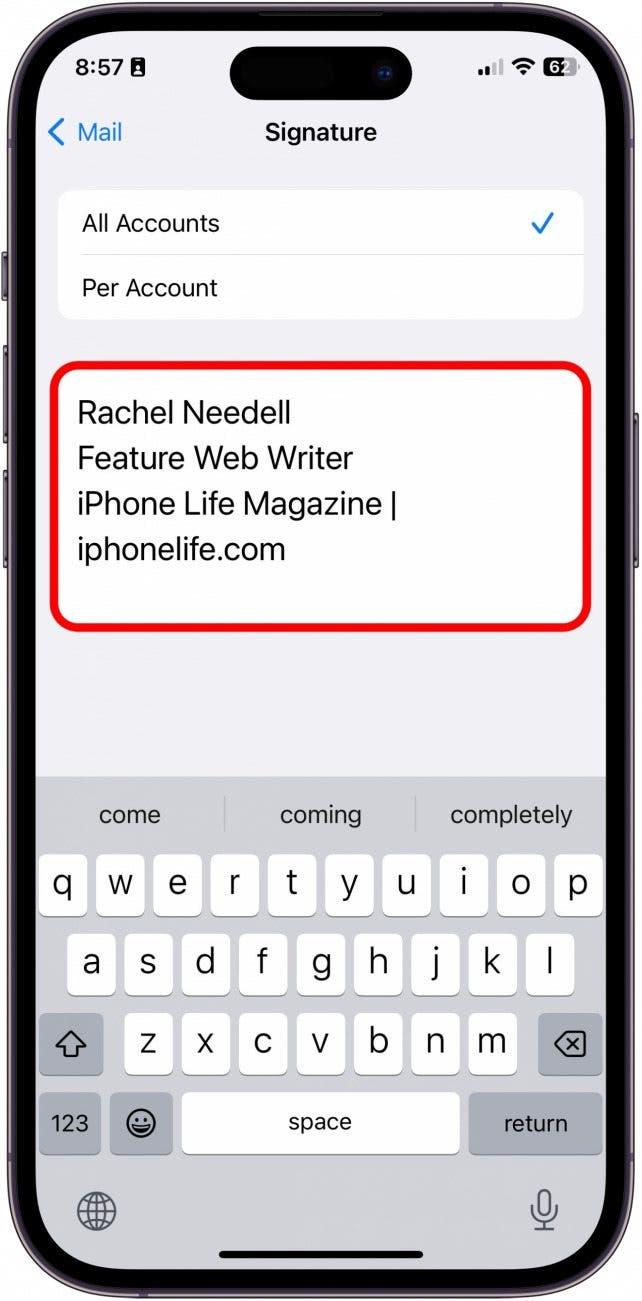По умолчанию в Почте iOS для iPad и iPhone используется подпись «Отправлено с моего iPad» или «Отправлено с моего iPhone». Но в то время как некоторые люди могут быть довольны тем, что в нижней части каждого отправляемого ими письма указывают, какое устройство они используют, другие предпочитают указывать другую информацию, например, имя отправителя и дополнительные контактные данные. Вот как удалить или изменить свою подпись к электронному письму.
 Откройте для себя скрытые возможности Вашего iPhoneПолучайте каждый день по одному совету (со скриншотами и четкими инструкциями), чтобы Вы могли овладеть своим iPhone всего за одну минуту в день.
Откройте для себя скрытые возможности Вашего iPhoneПолучайте каждый день по одному совету (со скриншотами и четкими инструкциями), чтобы Вы могли овладеть своим iPhone всего за одну минуту в день.
Почему Вам понравится этот совет:
- Держите устройство, с которого Вы отправили письмо, в секрете.
- Настройте подпись к электронному письму так, чтобы в ней было написано то, что Вы хотите.
Как удалить подпись «Отправлено» с iPhone или iPad
Этот совет позволит Вам изменить подпись в письмах Gmail, Yahoo и Outlook, отправленных с iPhone, а также с Вашей учетной записи Apple iCloud. Если Вам нравятся советы по использованию Ваших устройств Apple, обязательно подпишитесь на наш бесплатный Совет дня!
- На iPhone или iPad нажмите пункт Настройки.

- Нажмите пункт Почта.

- Нажмите пункт Подпись.

- Выберите Все учетные записи, чтобы изменить почтовую подпись сразу для всех Ваших учетных записей электронной почты. Примечание: если у Вас только одна учетная запись электронной почты связана с приложением Почта, Вы можете не увидеть эту опцию.

- Выберите пункт По каждому аккаунту, что позволит Вам редактировать подписи для каждого отдельного аккаунта.

- Затем измените подпись на ту, которую Вы хотели бы!

Чтобы отредактировать «Отправлено с моего iPhone», нажмите на него, а затем удалите текст по умолчанию и добавьте подпись, которую Вы хотите видеть в нижней части своих писем.